
Starus Word Recovery2.7.7 中文版下载
 资源下载页
资源下载页
- 评分:★★★☆☆
- 时间:暂无
- 大小:16.05MB

 资源下载页
资源下载页
Starus Word Recovery中文版是一款实用的可以帮助用户进行文档恢复的工具。Starus Word Recovery最新版可以恢复未保存文本的临时文件,并且可以用作检测故意破坏的电子文档的工具。Starus Word Recovery中文版可以从Windows回收站中恢复文档。恢复被破坏的文件,可以从所有类型的设备中恢复文档。 Starus Word Recovery基本简介 Starus Word Recovery是一款专业的文档数据恢复软件,通过Starus Word Recovery可以轻松的恢复一切WORD、DOCX、rtf已删除文档,并且完全免费,杜绝了因为操作失误导致的文档删除风险,通过Starus Word Recovery可以完整恢复文档并且不会出现乱码等现象。 Starus Word Recovery软件特色 Starus Word Recovery使用为专业产品开发的算法,从损坏的磁盘中恢复数据,并向它们添加了额外的步骤:检查找到的文档的完整性。该程序中使用的快速扫描算法能够立即恢复新删除的文件,并且通过对磁盘内容的全面分析,您可以找到并成功恢复存储在严重损坏且无法访问的介质上的文档。高性能和全面分析的结合使该产品在同类工具中处于领先地位。您可以通过页面底部的直接链接(从云)下载程序。 Starus Word Recovery功能介绍 1、快速删除文档 快速恢复模式删除从回收站中删除的文档、用第三方应用程序删除的文档或用Shift+Del在几分钟内删除的文档。 2、从损坏的磁盘中恢复文件 Starus Word Recovery 与Starus的顶级分区恢复工具共享其数据恢复引擎。这允许它从格式化的分区、损坏和损坏的磁盘中恢复文档。 3、从原始磁盘、FAT和NTFS分区恢复 从FAT、FAT 16、FAT 32、NTFS 4和NTFS 5格式的磁盘中恢复文档。即使没有可用的文件系统,内容感知搜索也会彻底分析原始磁盘。 4、支持所有类型的存储介质 Starus Word Recovery 可以从所有类型的存储介质恢复文档,包括硬盘驱动器、SSD驱动器、存储卡、USB笔驱动器、可移动和外部存储系统。 5、为微软Windows用户制作 Starus Word Recovery 具有熟悉的使用体验和Windows Explorer的模拟外观。它运行在微软Windows XP,Vista,Windows 7和8, 2003和2008服务器。 6、内容感知分析 内容感知分析以低级别扫描磁盘,通过特征模式识别已知文档。这允许从格式化的、重新分区的和不可访问的磁盘进行确定的恢复。 7、逐步向导 一个完全指导的、逐步向导可用于帮助您进行恢复过程,指导您完成整个过程,以确保安全恢复和顺利操作,即使您没有使用数据恢复工具的先验经验。 8、多种储蓄方式 您可以将恢复的文档保存到单独的磁盘或分区上,使用可记录的CD/DVD光盘,或者将文件上载到远程FTP服务器上。 9、缩略图画廊 Starus Word Recovery 将所有可恢复文件添加到缩略图库,显示可恢复文档的小预览,以便于导航。 10、整洁的视野和保证的恢复 Starus Word Recovery 在将文档添加到库之前执行最终完整性检查。这确保了杂乱的视图,并保证了你看到的实际上是100%可恢复的。 11、内置浏览器 内置的预恢复预览使用完全独立的查看器,不需要安装Microsoft Office或OpenOffice。 12、恢复微软Office、OpenOffice和RTF文件 Starus Word Recovery 可以恢复所有版本的Microsoft Office生成的文档、所有版本的OpenOffice以及RTF文件。 13、免费评估下载 Starus Word Recovery附带免费评估版本。您可以尝试该工具以确保您的文档实际上是可恢复的。我们的恢复保证确保您看到的每一个文件在画廊是100%可恢复的。 Starus Word Recovery使用说明 1、选择磁盘 首先,您需要选择包含已删除文件的磁盘。该程序向您显示计算机上找到的磁盘列表。除了硬盘驱动器卷外,该列表包含所有连接的外部介质(USB驱动器、闪存卡等)。 2、选择分析类型 在这个窗口中,你应该选择你想要的分析类型(“快速扫描”或“完全分析”)。 使用快速扫描恢复最近删除的文件。 使用全面分析对选定的载体的每个扇区进行详细的调查。它将提取任何可用的信息来识别在载体上存在的逻辑分区,以及恢复每个扇区的原始结构,包括文件名、文件夹和其他内容。 3、设定附加选项 设置文件搜索的标准。 您可以搜索某个日期或大小的文件。 您可以通过检查“所有文件”选项来关闭过滤器,或者从所列出的文件中选择必要的文件类型。 4、预览文档 您可以在恢复之前预览任何文档。 窗口的左下部分包含文件信息:恢复状态、当前状态(现有或删除)、文件类型和大小。 Starus Word Recovery使用方法 一、下载安装软件 二、打开软件,点击注册,进行免费注册。 三、接下来就可以免费使用了。 Starus Word Recovery安装步骤 1.在pc下载网下载Starus Word Recovery最新版软件包 2.解压Starus Word Recovery软件,运行“EXE.文件” 3.双击打开,进入Starus Word Recovery软件界面,选择安装语言,点击OK 4. 进入安装助手,点击下一步 5.阅读安装许可协议,点击我同意,点击下一步 6.选择安装位置,点击下一步 7.安装程序准备安装,点击安装 8.点击完成,Starus Word Recovery软件安装成功 Starus Word Recovery更新日志 1.修复若干bug; 2.优化细节问题;
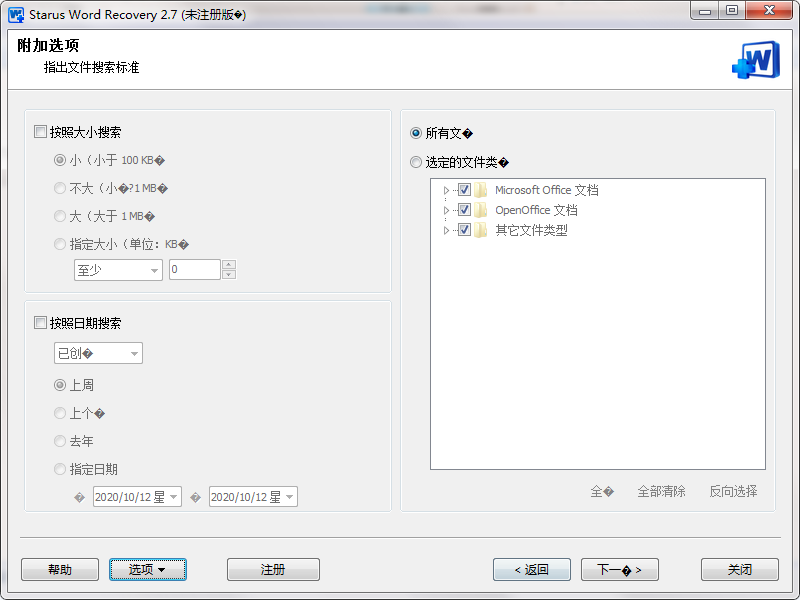
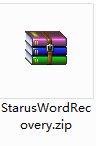
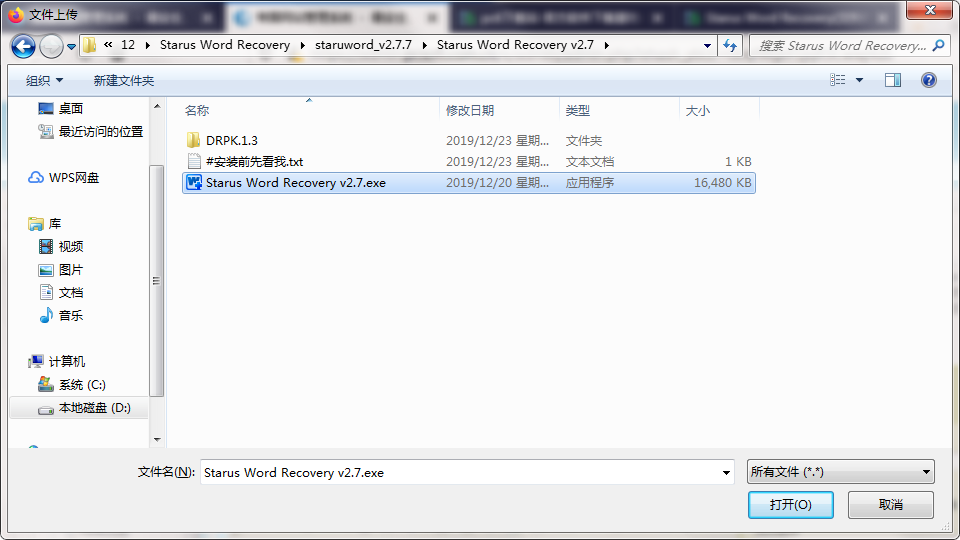
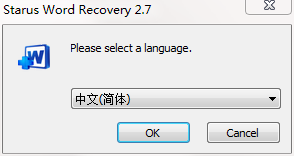
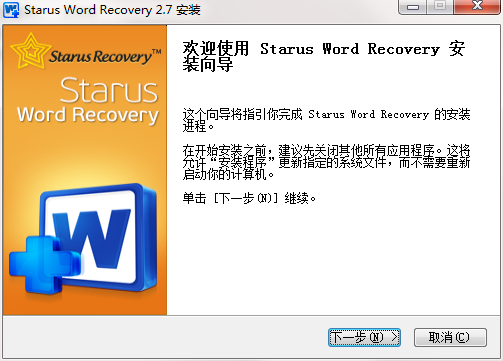
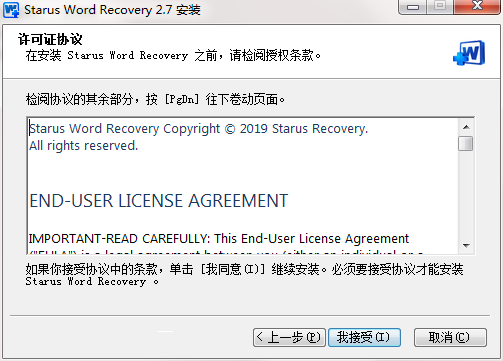
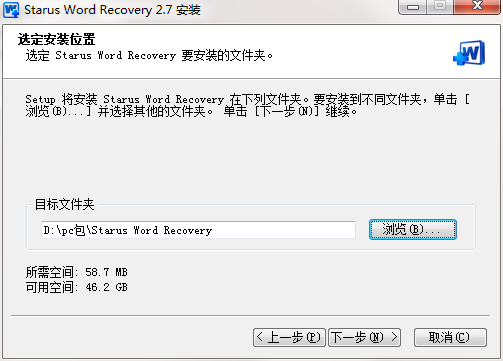
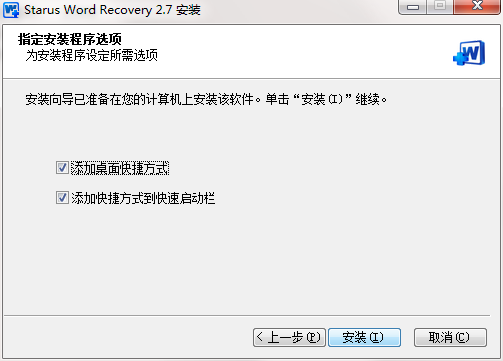
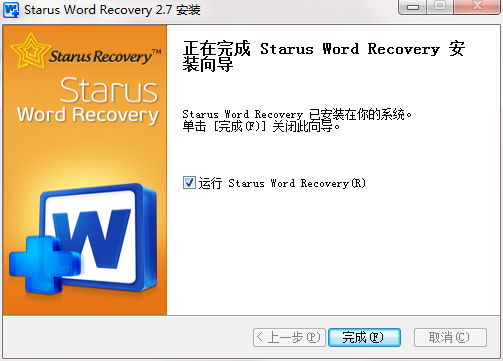
 格式工厂官方免费版(格式工厂官网
格式工厂官方免费版(格式工厂官网
 Conexant HD Audio音频驱动8.66.16.50 正式
Conexant HD Audio音频驱动8.66.16.50 正式
 注册表编辑器(Registrar Registry Manag
注册表编辑器(Registrar Registry Manag
 键盘连点器官方下载(键盘连点器下
键盘连点器官方下载(键盘连点器下
 virtualBox中文版下载 v6.1.26官方版(
virtualBox中文版下载 v6.1.26官方版(
 电脑硬件压力测试工具(StressMyPC)下
电脑硬件压力测试工具(StressMyPC)下
 局域网共享软件下载 v7.2绿色版(一
局域网共享软件下载 v7.2绿色版(一
 D3DX9(39.dll下载 _d3dx9_39.dll 64位下载下
D3DX9(39.dll下载 _d3dx9_39.dll 64位下载下
 游戏变速齿轮(qq游戏变速齿轮下载
游戏变速齿轮(qq游戏变速齿轮下载
 win7优化大师官方免费下载(win7优化
win7优化大师官方免费下载(win7优化
 码字精灵官方下载(码字精灵下载
码字精灵官方下载(码字精灵下载
 xapofx1(5.dll下载 下载)
xapofx1(5.dll下载 下载)
 完美卸载软件(完美卸载下载 v31.1
完美卸载软件(完美卸载下载 v31.1
 d3dx9 43.dll 64位下载(d3dx9_43.dll下载
d3dx9 43.dll 64位下载(d3dx9_43.dll下载
 小白一键重装系统工具(小白一键重
小白一键重装系统工具(小白一键重